Skriva ut en skivetikett från en dator
Det här avsnittet beskriver hur du skriver ut en skrivbar skiva med Easy-PhotoPrint Editor.
 Viktigt!
Viktigt!
-
Sätt inte i multifunktionsfacket förrän meddelandet som uppmanar dig att sätta i den skrivbara skivan visas. Annars kan skrivaren skadas.
-
Starta Easy-PhotoPrint Editor.
För Windows:
Proceduren nedan berör datorer som kör Windows 10.
I Start-menyn väljer du (Alla appar (All apps) >) Canon Utilities > Easy-PhotoPrint Editor.
För macOS:
I menyn Gå (Go) i Finder väljer du Program (Application) och dubbelklickar på mappen Canon Utilities, Easy-PhotoPrint Editor och sedan på ikonen Easy-PhotoPrint Editor.
-
Klicka på ikonen Skivetiketter (Disc Labels) (A).
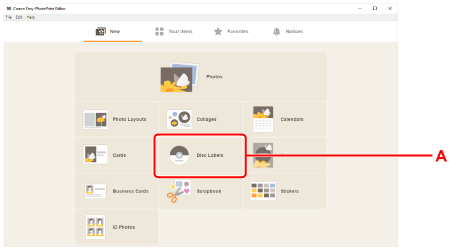
-
Välj mall (B).
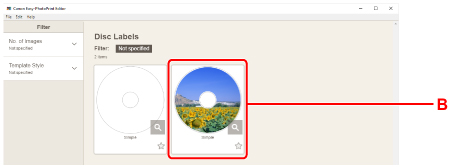
-
Välj typ av skrivbar skiva (C) och välj Nästa (Next) (D).
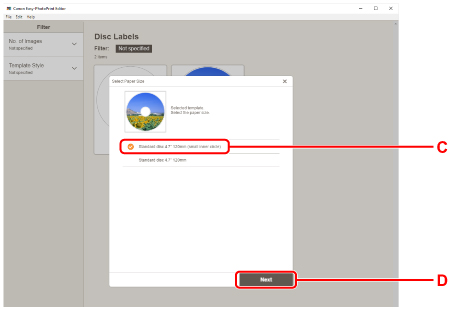
-
Klicka på Bläddra (Browse) (E) i Från dator (From computer): och välj mappen med foton som du vill skriva ut.
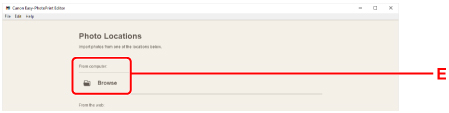
-
Klicka på foton (E) som du vill skriva ut och välj Öppna (Open) (G).
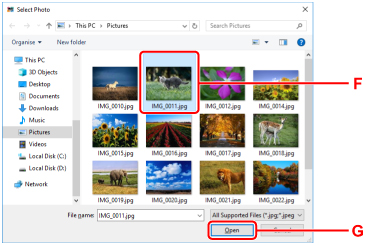
-
Redigera skivetiketten och välj Nästa (Next) (H).
Du kan byta bakgrunden eller lägga till texter.
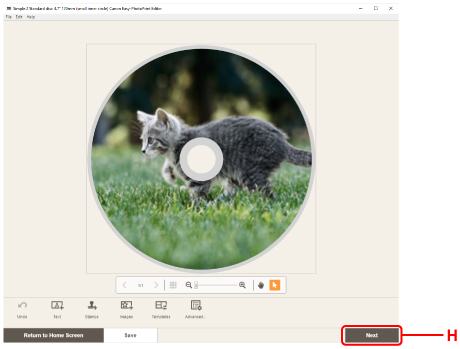
-
Öppna manöverpanelen (I) tills den är vågrät.
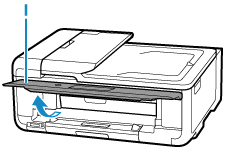
-
Ange antal kopior och andra alternativ under Utskriftsinställningar (Print Settings) (J).
För Windows:
Ange antal kopior, skrivarnamn och andra alternativ.
För macOS:
Ange antal kopior och andra alternativ.
-
Starta utskriften.
För Windows:
Klicka på Skriv ut (Print) (K).
För macOS:
Klicka på Nästa (Next). När dialogrutan Skriv ut visas anger du modellnamnet och andra alternativ och klickar sedan på Skriv ut (Print).
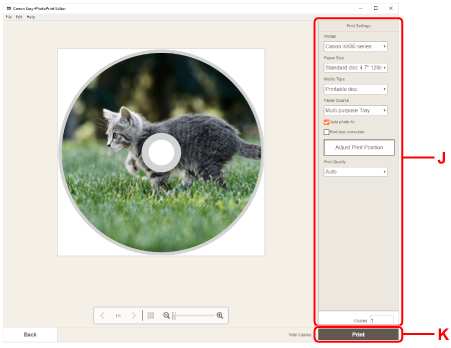
-
När meddelandet om att du ska ladda skrivbar skiva visas på skrivarenspekskärm ska du ta bort kassetten från skrivaren och ta sedan bort multifunktionsfacket från kassettens baksida.
Sätt tillbaka kassetten du tog bort i skrivaren.
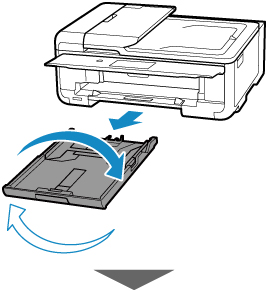
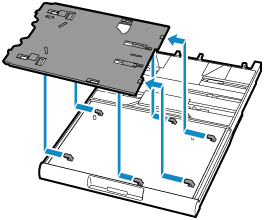
-
Öppna ledaren för multifunktionsfacket (L) och tryck ned den helt.
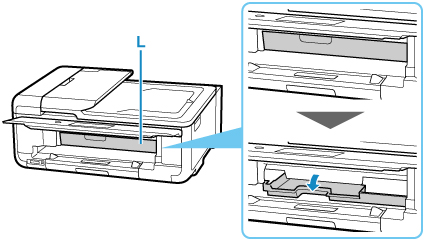
-
Lägg den skrivbara skivan i multifunktionsfacket.
-
MED UTSKRIFTSSIDAN VÄND UPPÅT lägger du i den skrivbara skivan och trycker den mot låset (M) längst ned.
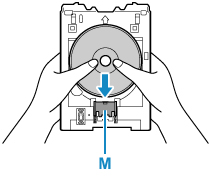
-
Samtidigt som du trycker ner låset med den skrivbara skivan för du in skivans överdel i skårorna (N).
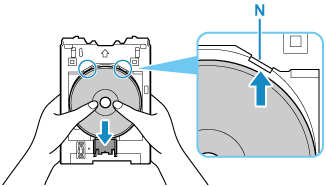
-
-
Sätt i multifunktionsfacket i ledaren för multifunktionsfacket.
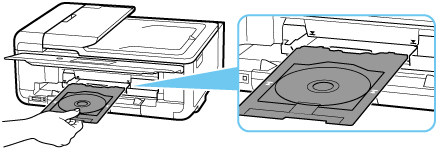
-
Sätt i multifunktionsfacket rakt i horisontell riktning tills pilen (
 ) på ledaren för multifunktionsfacket är ungefär i höjd med pilen (
) på ledaren för multifunktionsfacket är ungefär i höjd med pilen ( ) på multifunktionsfacket.
) på multifunktionsfacket.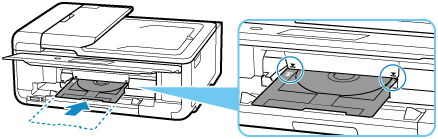
-
Välj OK på skrivarens pekskärm.
Multifunktionsfacket dras in i skrivaren och utskriften startas.
-
När utskriften är klar drar du ut multifunktionsfacket från skrivaren för att ta bort det.
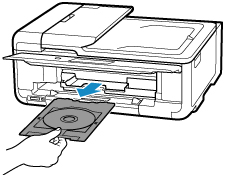
-
Tryck ned låset (M) och ta samtidigt ut den skrivbara skivan från skårorna (N) på multifunktionsfacket och ta bort den.
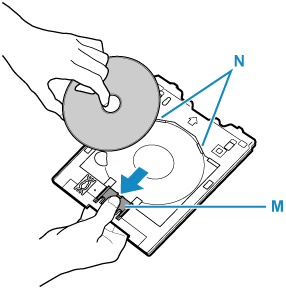
 Obs!
Obs!
-
Med Easy-PhotoPrint Editor kan du skriva ut foton på skivetiketten med olika layouter.

